Pitanje
Problem: Kako popraviti Nvidia instalacijski program ne može se nastaviti?
Pozdrav, imam problem s ažuriranjima upravljačkih programa za moju Nvidia 980 GTX grafičku karticu. Svaki put kada pokušam ažurirati svoje upravljačke programe, pojavi se sljedeća poruka: Nvidia installer ne može nastaviti. Može li se to popraviti, molim?
Riješen odgovor
Grafički upravljački programi[1] su bitan dio pravilnog rada računala, posebno kada su u pitanju grafički intenzivni zadaci poput uređivanja HD videa ili igranja igara. Nažalost, mnogi korisnici su nedavno izvijestili da primaju pogrešku "Nvidia installer ne može nastaviti" koja ih sprječava da ažuriraju upravljačke programe na najnovije verzije.
Srećom, nekoliko metoda moglo bi vam pomoći da popravite pogrešku "Nvidia installer ne može nastaviti", iako postoji više razloga zašto se pogreška može pojaviti. Tipično, problem leži u verziji upravljačkog programa Nvidia grafičke kartice i verziji Windowsa.
Poruka o pogrešci sugerira sljedeće:
NVIDIA Installer ne može nastaviti. Ovaj grafički upravljački program nije mogao pronaći kompatibilni grafički hardver. Ažurirajte upravljački program pomoću GeForce Experiencea kako biste preuzeli ispravnu verziju.
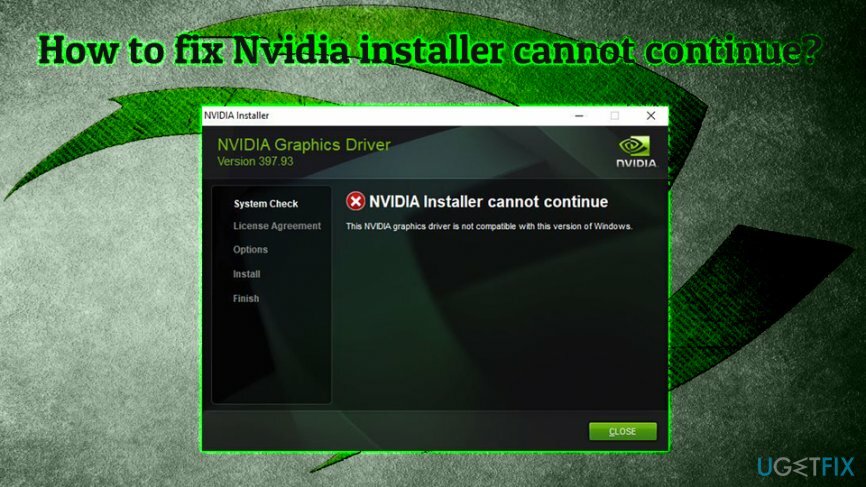
Dok se neki korisnici muče s ažuriranjem upravljačkih programa bez ikakvih razloga, drugi se susreću s greškom "Nvidia installer ne može nastaviti" nakon instalacije potpuno novog Windows 10 operativnog sustava (verzija 1809)[2] ili nakon kupnje novog laptopa/desktopa.[3]
Bivša skupina ljudi trebala bi provjeriti rješenja koja uključuju ručno preuzimanje upravljačkih programa, provjeru problemi s grafičkom karticom, onemogućavanje antivirusnog softvera, ponovna instalacija svih Nvidia softvera i slično. Za one koji se bave novom instalacijom Windowsa, pripremili smo kao posebnu metodu rješenja koja će moći popraviti grešku “Nvidia installer ne može nastaviti” (provjerite popravak broj 5).
Prije nego što počnete, željeli bismo vam ponuditi skeniranje vašeg stroja softverom za popravak računala ReimageMac perilica za rublje X9. Budući da postoji više razloga zašto možete naići na spomenuti "Nvidia installer ne može nastaviti". aplikacija bi mogla automatski popraviti vaše računalo, što je posebno dragocjeno za one koji manje poznaju računala pojedinci.
Popravi 1. Preuzmite upravljačke programe putem GeForce Experiencea
Za popravak oštećenog sustava morate kupiti licenciranu verziju Reimage Reimage.
Neki korisnici koji su prijavili pogrešku "Nvidia installer ne može nastaviti" rekli su da im je preuzimanje i instaliranje drajvera putem GeForce Experiencea uspjelo. Molimo slijedite ove korake:
- Otvorena GeForce iskustvo
- Klik Vozači
- Izaberi preuzimanje datoteka i pričekajte da završi
- Odabrati Ekspresna instalacija
- Slijedite upute na zaslonu
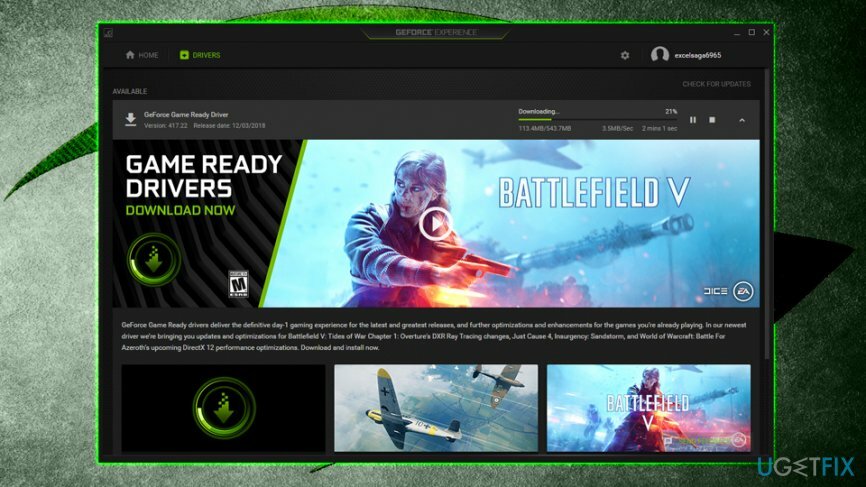
Popravi 2. Preuzmite upravljačke programe putem upravitelja uređaja u sustavu Windows
Za popravak oštećenog sustava morate kupiti licenciranu verziju Reimage Reimage.
- Desnom tipkom miša kliknite na Početak gumb i odaberite Upravitelj uređaja
- Proširiti Adapteri za prikaz
- Desnom tipkom miša kliknite svoj GPU i odaberite Ažurirajte upravljački program
- Zatim odaberite Traži automatski ažurirani softver upravljačkog programa
- Slijedite upute na zaslonu i ponovno pokrenite računalo
Popravi 3. Onemogućite anti-malware softver
Za popravak oštećenog sustava morate kupiti licenciranu verziju Reimage Reimage.
Ponekad sigurnosni softver može blokirati instalaciju legitimnih datoteka. Stoga bi možda bilo dobro privremeno onemogućiti antivirusni softver dok se ažuriranja instaliraju. Da biste deaktivirali svoj AV motor, trebate kliknuti desnom tipkom miša na ikonu na programskoj traci i odabrati Onemogući ili Prestati. Dodatno, možete zaustaviti proces pritiskom na Ctrl + Shift + Esc i završetak zadatka u Upravitelj zadataka.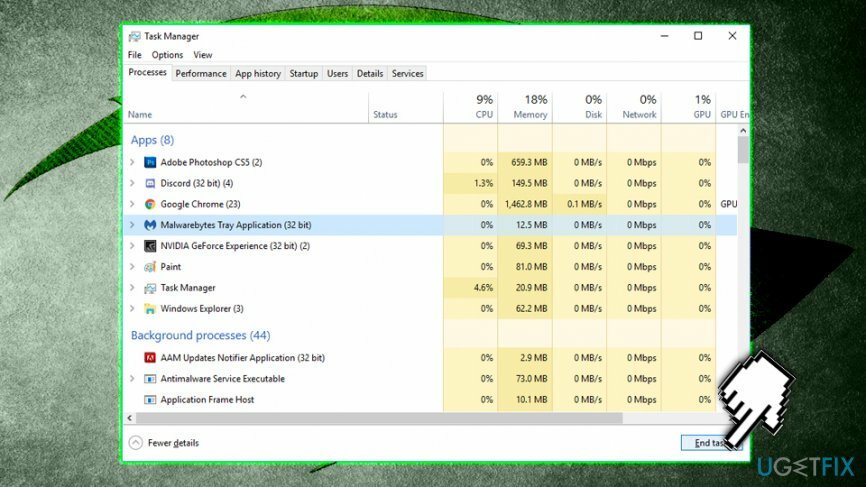
Popravi 4. Preimenujte Nvidijinu mapu
Za popravak oštećenog sustava morate kupiti licenciranu verziju Reimage Reimage.
Još jedan mogući popravak za pogrešku "Nvidia installer ne može nastaviti" mogao bi biti jednostavan kao preimenovanje Nvidijine mape koja se nalazi u programskim datotekama. Molimo slijedite ove korake:
- Idite na pogon na kojem je vaš OS instaliran (C prema zadanim postavkama)
- Pronaći Programske datoteke x86 i dvaput ga kliknite
- Pomaknite se prema dolje i pronađite NVIDIA Corporation mapu
- Preimenujte ga u NVIDIA Corporation.star ili bilo što drugo što se toga tiče
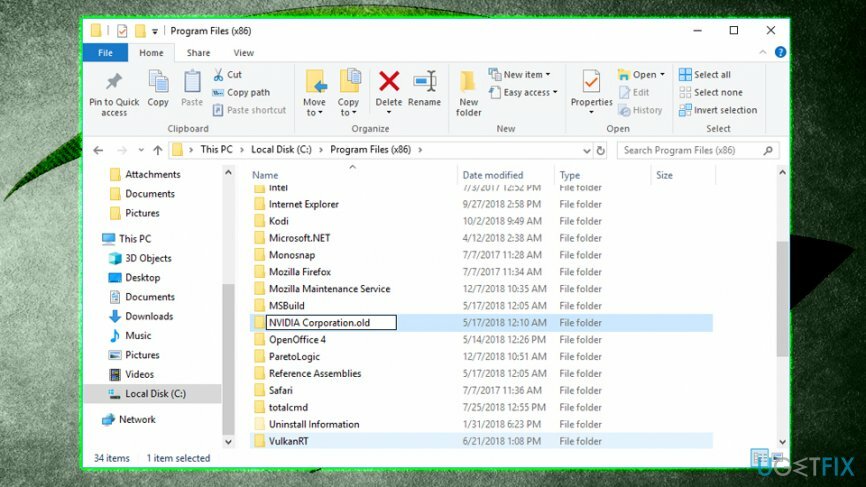
- Pokušajte ponovno instalirati Nvidia drajvere
Popravi 5. Instalacijski program za popravak Nvidia ne može nastaviti s popravkom putem naredbenog retka
Za popravak oštećenog sustava morate kupiti licenciranu verziju Reimage Reimage.
Ova bi metoda trebala raditi za one koji imaju čistu instalaciju sustava Windows, a još uvijek ne mogu preuzeti potrebne grafičke upravljačke programe. Ovaj se problem događa zbog automatskog preuzimanja i instaliranja upravljačkih programa za 398.36 DCH putem ažuriranja sustava Windows. Da biste to spriječili, slijedite ove korake:
- Ići Upravitelj uređaja i proširiti Adapteri za prikaz
- Odaberite svoj GPU, kliknite desnom tipkom miša i odaberite Svojstva
- Ići Pojedinosti i pod Vlasništvo, Izaberi Inf ime
- Zapišite vrijednost (imajte na umu da se razlikuje od stroja do stroja – naš je bio oem29.inf)
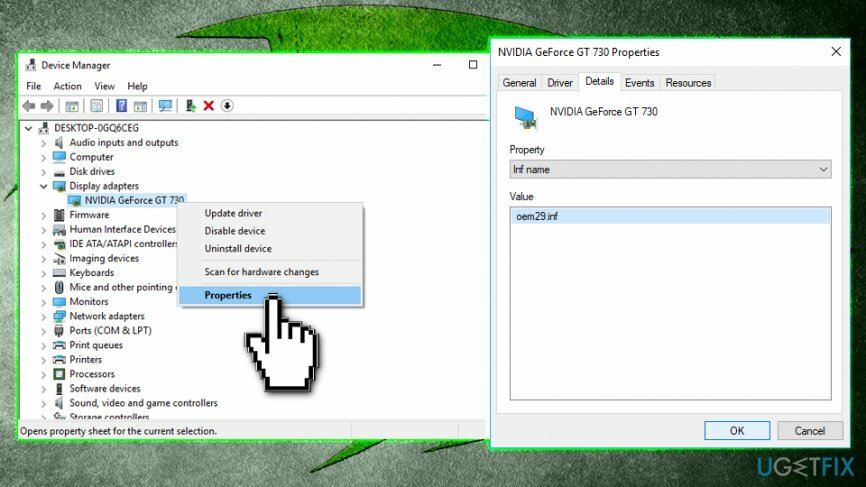
- Zatim upišite Naredbeni redak ili cmd u Windows okvir za pretraživanje, desnom tipkom miša kliknite rezultat pretraživanja i odaberite Pokreni kao administrator
- Upišite sljedeću naredbu u prozor naredbenog retka: pnputil /delete-driver X /uninstall (unesite vrijednost koju ste ranije zapisali i zamijenite x s njim u našem slučaju to bi bio pnputil /delete-driver oem29.inf /uninstall) i pritisnite Unesi
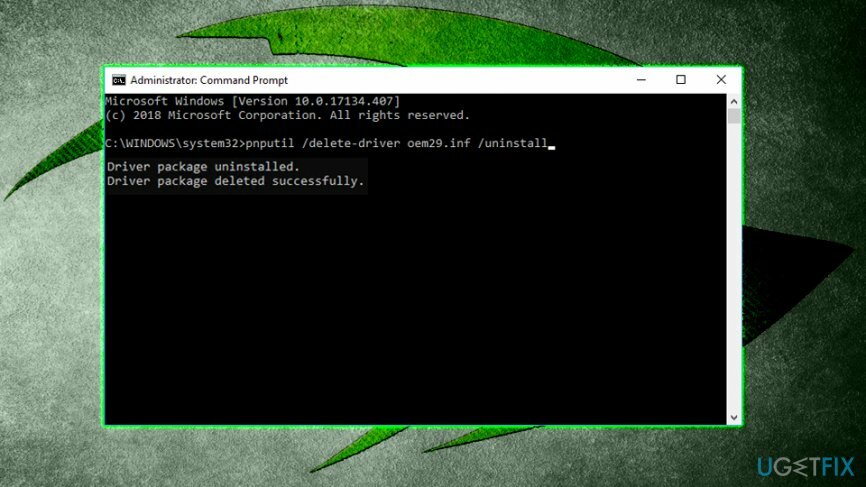
- Zatim upišitesc izbrisati nvlddmkmi pogodio Unesi opet
Automatski popravite svoje greške
Tim ugetfix.com pokušava dati sve od sebe kako bi pomogao korisnicima da pronađu najbolja rješenja za uklanjanje svojih pogrešaka. Ako se ne želite boriti s tehnikama ručnih popravaka, upotrijebite automatski softver. Svi preporučeni proizvodi testirani su i odobreni od strane naših stručnjaka. Alati koje možete koristiti za ispravljanje pogreške navedeni su u nastavku:
Ponuda
Učini to sada!
Preuzmite popravakSreća
Jamčiti
Učini to sada!
Preuzmite popravakSreća
Jamčiti
Ako niste uspjeli ispraviti pogrešku pomoću Reimagea, obratite se našem timu za podršku za pomoć. Molimo vas da nam kažete sve detalje za koje mislite da bismo trebali znati o vašem problemu.
Ovaj patentirani proces popravka koristi bazu podataka od 25 milijuna komponenti koje mogu zamijeniti bilo koju oštećenu ili nedostajuću datoteku na računalu korisnika.
Za popravak oštećenog sustava morate kupiti licenciranu verziju Reimage alat za uklanjanje zlonamjernog softvera.

VPN je ključan kada je u pitanju privatnost korisnika. Mrežne alate za praćenje kao što su kolačići ne mogu koristiti samo platforme društvenih medija i druge web stranice, već i vaš davatelj internetskih usluga i vlada. Čak i ako primijenite najsigurnije postavke putem web-preglednika, još uvijek možete biti praćeni putem aplikacija koje su povezane s internetom. Osim toga, preglednici usmjereni na privatnost kao što je Tor nisu optimalan izbor zbog smanjene brzine veze. Najbolje rješenje za vašu konačnu privatnost je Privatni pristup internetu – budite anonimni i sigurni na mreži.
Softver za oporavak podataka jedna je od opcija koja bi vam mogla pomoći oporaviti svoje datoteke. Nakon što izbrišete datoteku, ona ne nestaje u zraku – ostaje na vašem sustavu sve dok se na njoj ne upišu novi podaci. Data Recovery Pro je softver za oporavak koji traži radne kopije izbrisanih datoteka na vašem tvrdom disku. Korištenjem alata možete spriječiti gubitak vrijednih dokumenata, školskih radova, osobnih slika i drugih važnih datoteka.